
КАТЕГОРИИ:
Архитектура-(3434)Астрономия-(809)Биология-(7483)Биотехнологии-(1457)Военное дело-(14632)Высокие технологии-(1363)География-(913)Геология-(1438)Государство-(451)Демография-(1065)Дом-(47672)Журналистика и СМИ-(912)Изобретательство-(14524)Иностранные языки-(4268)Информатика-(17799)Искусство-(1338)История-(13644)Компьютеры-(11121)Косметика-(55)Кулинария-(373)Культура-(8427)Лингвистика-(374)Литература-(1642)Маркетинг-(23702)Математика-(16968)Машиностроение-(1700)Медицина-(12668)Менеджмент-(24684)Механика-(15423)Науковедение-(506)Образование-(11852)Охрана труда-(3308)Педагогика-(5571)Полиграфия-(1312)Политика-(7869)Право-(5454)Приборостроение-(1369)Программирование-(2801)Производство-(97182)Промышленность-(8706)Психология-(18388)Религия-(3217)Связь-(10668)Сельское хозяйство-(299)Социология-(6455)Спорт-(42831)Строительство-(4793)Торговля-(5050)Транспорт-(2929)Туризм-(1568)Физика-(3942)Философия-(17015)Финансы-(26596)Химия-(22929)Экология-(12095)Экономика-(9961)Электроника-(8441)Электротехника-(4623)Энергетика-(12629)Юриспруденция-(1492)Ядерная техника-(1748)
Автозаміна
|
|
|
|
Дуже часто при введенні тексту повторюються одні й ті ж помилки. Наприклад, деякі користувачі (які при введенні тексту використовують пальці обох рук) слово “вікно” вводять як “івкно”. Як з цим боротися? Звісно, можна просто натиснути на такому слові (яке обов’язково буде підкреслене червоною хвилястою лінією) правою клавішею мишки і в діалоговому вікні вибрати правильний варіант слова. Однак Word пропонує краще рішення.
Виявляється, слово з помилкою, що повторюється, можна занести до спеціального списку (відомого в Word як список автозаміни) і тут же вказати правильний варіант написання даного слова. Після цього система буде виправляти подібні помилки, навіть не ставлячи Вас до відома.
Більш того, до Word додається вже готовий (досить ґрунтовний) список автозаміни, яким Ви досі користувалися, навіть не помічаючи цього.
Щоб додати слово до списку автозаміни необхідно виконати таку послідовність дій:
1. Натиснути правою клавішею мишки на слові, що містить помилку.
В результаті на екрані з’явиться контекстне меню.
2. В меню вибрати команду Автозамена.
З’явиться підменю з переліком можливих правильних варіантів написання даного слова. (Рис. 27)

Рис. 27. Меню вибору правильного варіанту слова з додаванням його в список автозаміни.
Щоб отримати доступ до списку автозаміни потрібно виконати таку послідовність кроків:
1. Натиснути кнопку Office і у вікні, що з’явилося, натиснути на кнопку Параметры Word.
2. В діалоговому вікні Параметры Word в списку зліва вибрати категорію параметрів Правописание.
3. Натиснути на кнопку Параметры автозамены.
4. У вікні Автозамена перейти на однойменну вкладку.
5. У списку в нижній частині вкладки знайти щойно доданий новий елемент списку автозаміни. (Рис. 28)
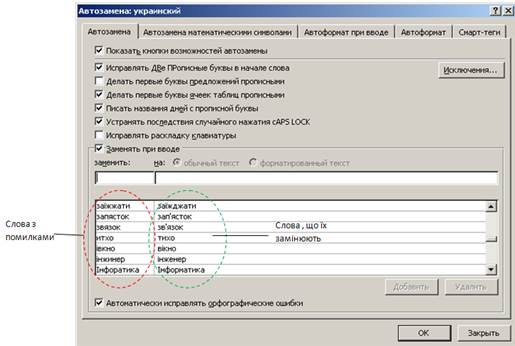
Рис. 28. Вікно управління списком автозаміни.
Список автозаміни можна поповнювати вручну безпосередньо з вкладки Автозамена однойменного діалогового вікна:
1. У відкритому вікні Автозамена на однойменній вкладці натиснути на полі заменить.
В результаті в цьому полі з’явиться текстовий курсор.
2. В полі заменить ввести слово з помилкою у тому вигляді, в якому його часто вводять в текст.
Наприклад, нехай це буде слово “деректор”. (Рис. 29)
3. В полі на ввести правильний варіант написання даного слова.
Для даного випадку ввести слово “директор”. (Рис. 29)
4. Натиснути на кнопці ОК.
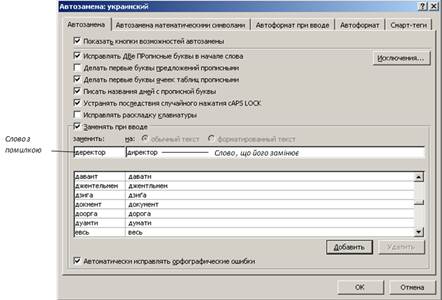
Рис. 29. Поповнення списку автозаміни вручну.
Уявимо, що дія автозаміни, в цілому корисна, в даному випадку виявилася зовсім невчасно. Наприклад, Вам потрібно ввести символи (с), а система при спробі введення заміняє їх символом авторського права ©. Як вчинити? (Вилучати даний елемент автозаміни не можна, оскільки в інших випадках він потрібен).
В даному випадку можна натиснути кнопку Отменить  на панелі швидкого доступу (або скористатися комбінацією клавіш <Ctrl> + <Z>). Справа в тому, що дана команда відміняє останню дію, тобто автозаміну.
на панелі швидкого доступу (або скористатися комбінацією клавіш <Ctrl> + <Z>). Справа в тому, що дана команда відміняє останню дію, тобто автозаміну.
Але тут команда Отменить допоможе, тільки якщо скористатися нею одразу після введення слова з помилкою і розділювача. А якщо Ви не одразу помітили таку автозаміну і вже встигли ввести текст? Звісно, можна вручну виправити наслідки дії автозаміни, однак Word 2007 пропонує кращий спосіб.
1. Навести вказівник мишки на слово, виправлене автозаміною.
В результаті під словом зліва з’явиться невеличкий прямокутник блакитного кольору.
2. Навести вказівник на прямокутник.
 Прямокутник перетвориться в кнопку Параметры автозамены.
Прямокутник перетвориться в кнопку Параметры автозамены.
3. Натиснути на кнопці Параметры автозамены.
В результаті відкриється меню.
4. В меню виберіть команду Отменить автоматические исправления.
Це перша команда меню. Після цього дія автозаміни для даного єдиного слова буде відмінено.
Крім того, в даному меню є команда Отключить автоматическое исправление, що відміняє дію даного елементу списку автозаміни в майбутньому.
На вкладці Автозамена міститься ще декілька прапорців, таких, наприклад, як Исправлять ДВе Прописные буквы в начале слова або Устранять последствия случайного нажатия cAPS LOCK. Назви цих управляючих елементів говорять самі за себе, і їх призначення зрозуміти не важко.
Серед інших тут також є прапорець Заменять при вводе. Для того, щоб автозаміна працювала. Цей прапорець неодмінно має бути встановлений.
|
|
|
|
|
Дата добавления: 2015-05-23; Просмотров: 570; Нарушение авторских прав?; Мы поможем в написании вашей работы!